Πώς να διορθώσετε την αναζήτηση Spotlight που δεν λειτουργεί σε macOS
Η αναζήτηση Spotlight είναι πιθανώς μια από τις καλύτερες δυνατότητες στο macOS. Όλα τα λειτουργικά συστήματα έχουν μια δυνατότητα αναζήτησης, αλλά το Spotlight είναι η αναζήτηση του συστήματος γίνεται τέλεια. Ωστόσο, μπορεί να σπάσει. Δεν συμβαίνει συχνά, αλλά μερικές φορές, τα προβλήματα ευρετηρίασης μπορεί να προκαλέσουν τη διακοπή λειτουργίας της αναζήτησης Spotlight. Αυτό δεν θα διορθώσει μια απλή επανεκκίνηση. Αντ 'αυτού, πρέπει να επαναφέρετε αρχεία για να διορθώσετε ότι η αναζήτηση Spotlight δεν λειτουργεί.
Διορθώστε την αναζήτηση Spotlight που δεν λειτουργεί
Ανοίξτε το Terminal και εκτελέστε την ακόλουθη εντολή.
sudo mdutil -α-off
Θα πρέπει να εισαγάγετε τον κωδικό πρόσβασης διαχειριστή. Μόλις το κάνετε, θα απενεργοποιηθεί η ευρετηρίαση.

Στη συνέχεια, εκτελέστε τις ακόλουθες δύο εντολές.
sudo launchctl unload -w /System/Library/LaunchDaemons/com.apple.metadata.mds.plist
Εάν η παραπάνω εντολή δεν εκτελεστεί και αντ 'αυτού λάβετε ένα μήνυμα ότι δεν μπορεί να ολοκληρωθεί επειδή έχει δεσμευτεί η προστασία ακεραιότητας συστήματος, θα πρέπει να
εκκινήστε το Mac σας σε ασφαλή λειτουργία και απενεργοποιήστε την προστασία ακεραιότητας του συστήματος.Μόλις ολοκληρωθεί, εκτελέστε ξανά την εντολή και αφού εκτελεστεί με επιτυχία, εκτελέστε την παρακάτω.
sudo launchctl load -w /System/Library/LaunchDaemons/com.apple.metadata.mds.plist
Τώρα μπορείτε να ενεργοποιήσετε ξανά το ευρετήριο Spotlight με την παρακάτω εντολή.
sudo mdutil -a -i

Μόλις ενεργοποιηθεί η ευρετηρίαση, το Spotlight θα αρχίσει ξανά να ευρετηριάζει τα πάντα στο Mac σας. Μπορεί να χρειαστεί λίγος χρόνος για να ευρετηριάσει τα πάντα και γι 'αυτό δεν θα διορθωθεί αμέσως. Χρησιμοποιήστε το σύστημά σας κανονικά και το Spotlight θα αρχίσει να λειτουργεί όπως θα έπρεπε σε λίγο.
Αυτή η επιδιόρθωση πρέπει να παραμείνει. Το Spotlight είναι ένα παλιό, εκλεπτυσμένο χαρακτηριστικό και αν σπάσει υπάρχει πιθανώς ένας συγκεκριμένος λόγος πίσω από αυτό. Η λειτουργία δεν πρόκειται να σπάσει τυχαία, όπως κάνει η αναζήτηση των Windows στα Windows 10. Εάν η αναζήτηση Spotlight συνεχίζει να σπάει και πρέπει να επαναφέρετε αρχεία κάθε φορά για να το διορθώσετε, το πρόβλημα είναι πιθανότατα κάτι άλλο.
Αφού διορθώσετε ότι η αναζήτηση Spotlight δεν λειτουργεί, φροντίστε να ενεργοποιήσετε ξανά την προστασία ακεραιότητας συστήματος. Πρόκειται για ένα χαρακτηριστικό ασφαλείας που παρουσιάστηκε με το El Capitan και περιορίζει ουσιαστικά την απεριόριστη πρόσβαση root σε σημαντικά αρχεία και φακέλους εμποδίζοντας έτσι τους χρήστες και κακόβουλες εφαρμογές ή / και διαδικασίες να κάνουν αλλαγές σε κρίσιμα αρχεία στο Λειτουργικό σύστημα.
Γρήγορο φτιάξιμο
Η ενεργοποίηση και απενεργοποίηση της προστασίας ακεραιότητας του συστήματος είναι λίγο μακρά διαδικασία, οπότε αν δεν το κάνετε και θέλετε πιο γρήγορη επιδιόρθωση, μπορείτε να δοκιμάσετε απλά να εκτελέσετε την πρώτη και την τέταρτη εντολή στην προηγούμενη ενότητα που απενεργοποιούν και ενεργοποιούν ευρετηρίαση. Μπορεί να λειτουργεί, μπορεί να μην λειτουργεί. Εάν επιλύσει το πρόβλημα, τότε όλα είναι καλά. Εάν όχι, θα πρέπει να ακολουθήσετε την πλήρη διόρθωση.
Έρευνα
Πρόσφατες δημοσιεύσεις
Πώς να διορθώσετε το iPhone που δεν εμφανίζεται στο Finder κάτω από τοποθεσίες στο macOS Catalina
Η Catalina κυκλοφόρησε επίσημα και αυτό σημαίνει ότι το iTunes δεν ...
Πώς να μετατρέψετε εικόνες JPEG και PNG σε HEIC σε macOS
Το HEIC είναι μια μορφή εικόνας που, για μεγάλο χρονικό διάστημα, π...
Το Mou Is Rich-Rich Markdown Editor για προγραμματιστές εφαρμογών ιστού [Mac]
Οι Markdown Editors έχουν αναπτυχθεί για να παρέχουν στους χρήστες ...

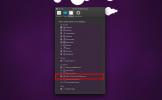

![Το Mou Is Rich-Rich Markdown Editor για προγραμματιστές εφαρμογών ιστού [Mac]](/f/df74670ded2bf31103b44120bc3b01d5.jpg?width=680&height=100)